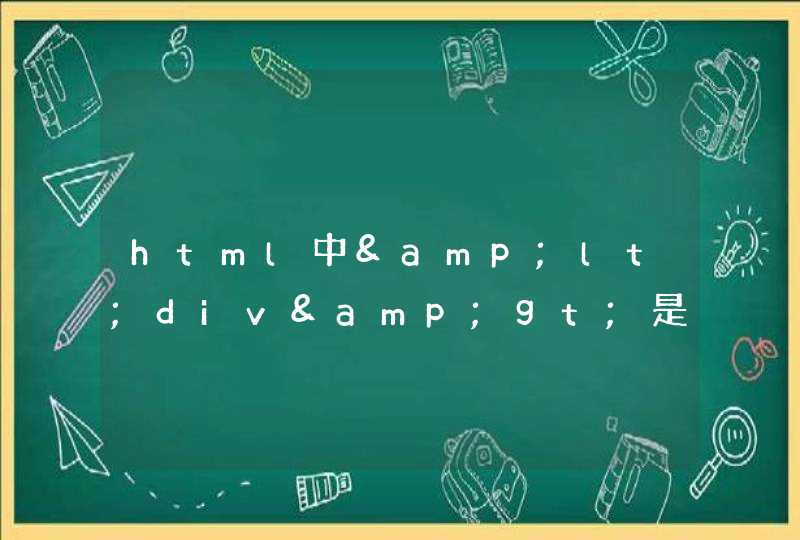电脑网络连接显示受限制或无连接的情况判断分析和解决方法:
可联网:在网络连接的“本地连接”的“属性”里把“此连接被限制或无连接时通知我(M)”的选项去掉即可;
不可联网:查看IP地址是否变为“私有地址”例:169.254.7.231 。
解决方法:
1)打开“控制面板”---“网络连接”,找到当前的本地连接
2)右键“属性”,在“常规”选项卡中双击“Internet协议 (TCP/IP)”
3)选择“使用下面的IP地址”,“IPV4地址”中填写“192.168.1.100”,“子网掩码”中填写“255.255.255.0”,默认网关:192.168.1.1 ---确定。
4如果没有解决问题,请注意IP一定要保证和ADSL Modem的IP地址处于同一网段。如果当前计算机加入工作组或域,就要根据情况而设置。
电脑IP地址受限制怎么办?
IP地址是IP网络中数据传输的依据,它标识了IP网络中的一个连接,一台主机可以有多个IP地址。IP分组中的IP地址在网络传输中是保持不变的。我们有时候会遇到IP受限制的情况,此时我们会发现不能联网。
下面,我们就来看看如何手动设置IP及DNS。
手动设置IP及DNS
1、首先,我们必须找到局域网中尚未使用的.IP地址。通常在局域网中,会有许多台电脑,只有每一台电脑的IP地址不相同才能确保电脑正常联网。大家可以在网上搜索“局域网查看器”这款软件来获取当前局域网中已分配的IP地址列表,从而找到尚未分配的IP地址。
2、获得了局域网中尚未分配的IP地址以后,就可以将此IP地址设置为当前IP地址受限的电脑啦。打开“本地连接”,(其中一种方法是右击任务栏网络图标,从中选择“打开网络和共享中心”项进入,也可以通过控制面板相关项进入)。
3、右击“本地连接”,从弹出的菜单中选择“属性”项。
4、接着选中“TCP/IP”项,并点击“属性”按钮。
5、然后在打开的窗口中,勾选“手动设置IP地址”和“手动设置DNS”项,并进行设置。然后就可以正常上网啦。对于DNS的获取方法,请查看下面的内容。
网关和DNS的获取
1、打开“运行”对话框(按Win+R即可打开),输入CMD进入MSDOS界面。
2、在打开的MSDOS界面输入“ipconfig /all”即可查看至“网关地址”和“DNS服务器地址”。
排除ARP攻击、保持网络畅通
1、我们可以借用许多网络管理软件来实现对ARP的检测及故障排除。直接在百度中搜索“局域网安全卫士”程序。
2、运行该款软件,选择选择要进行监控的网卡类型。
3、接着在程序主界面中勾选“发现ARP攻击时输出报警信号”和“发现ARP攻击时自动隔离”项。
4、最后点击“开始监控”按钮即可。这样,当局域网中存在ARP攻击时会自动隔离并输出报警信号,从而有效保护网络的正常畅通。
1、可能是电脑系统出现故障,用户可以点击进入网络与共享界面,右键单击本地连接,之后选择“修复”。 2、可能是ip地址没有自动获取,用户可以打开“网络和共享中心”;点击“更改适配器设置”,点击“无线网络连接”,右键打开“属性”;点击“Internet协议版本4(TCP/IPV4)”,最后将IP地址和DNS服务器地址选为自动获取即可。 3、电脑使用技巧:(1).按住Ctrl+C组合键可以实现内容的复制,之后按住Ctrl+V组合键可以实现内容的粘贴。(2).Shift+Delete组合键可以实现所选内容的永久删除。(3).按住Ctrl+Z组合键可以撤销上一步的操作。(4).按住Ctrl+Esc组合键可以显示“开始”菜单。(5).WIN+F1组合键可以显示Windows帮助。(6).WIN+U可以打开工具管理器。(7).按住win+D组合键可以立即返回桌面。 4、如果使用了上述方法依然无法解决问题,那么很有可能是电脑硬件或者宽带本身的问题。这时候我们需要将计算机送至维修点进行维修。或者联系宽带运营商来进行宽带检查修复,这样我们才能解决宽带连接受限和无连接的问题。